Телеграм – это один из самых популярных мессенджеров, который предлагает широкие возможности для настройки интерфейса. Одним из способов сделать свой чат или канал уникальным и индивидуальным – это изменить фон. Эта функция позволяет добавить нотку креативности и оригинальности в ваше общение. В этой статье мы расскажем, как изменить фон в Телеграме.
Шаг 1. Обновить Телеграм до последней версии
Прежде всего, убедитесь, что у вас установлена последняя версия приложения Телеграм. Если ваш мессенджер не обновлен, вам могут быть недоступны некоторые функции, включая возможность изменения фона. Постарайтесь регулярно обновлять приложение, чтобы быть в курсе всех новых возможностей.
Примечание: инструкция описывает процесс настройки фона на мобильном устройстве Android. На устройствах iOS процедура может немного отличаться.
Шаг 2. Открыть настройки Телеграм
Когда у вас установлена последняя версия Телеграма, откройте приложение и перейдите в его настройки. Для этого нажмите на значок бургера в левом верхнем углу экрана (три горизонтальные полоски) и выберите пункт "Настройки".
...
После выполнения этих шагов вы сможете насладиться оригинальным фоном в Телеграме. Изменить фон можно в любой момент, в зависимости от вашего настроения и предпочтений. Будьте креативны и делитесь своими настройками с друзьями!
Изменение фона в Телеграм: подробная инструкция
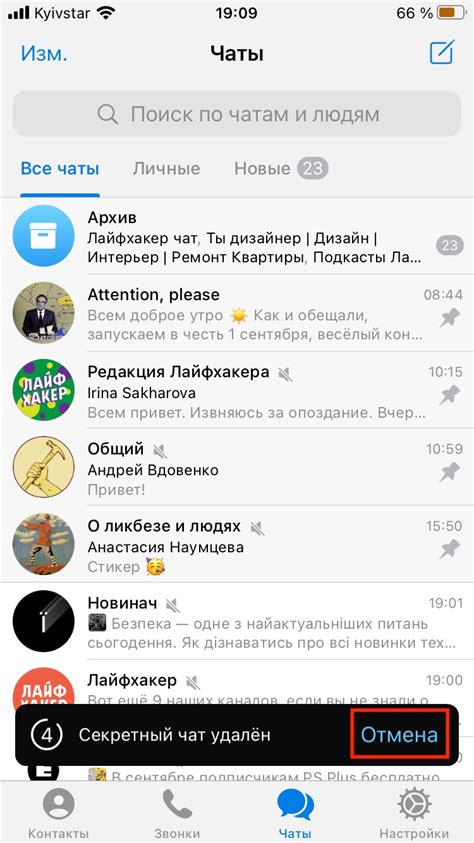
- Откройте приложение Телеграм и войдите в ваш аккаунт.
- Нажмите на "Меню", расположенное в верхнем левом углу экрана.
- Выберите "Настройки".
- В разделе "Внешний вид" выберите "Фон чата".
- Вам будет предложено несколько вариантов фоновых изображений. Выберите одно из них, чтобы установить его в качестве фона в Телеграме. Если вы хотите использовать собственное изображение, нажмите на "Галерея" и выберите нужное фото из вашей галереи.
- После выбора изображения у вас будет возможность его обрезать и настроить по своему усмотрению.
- Нажмите на кнопку "Готово", чтобы применить изменения и установить выбранное изображение фоном в Телеграме.
Теперь вы можете наслаждаться новым фоном в Телеграме, который отражает вашу индивидуальность и вкус. Если вам захочется сменить фон в будущем, просто повторите вышеуказанные шаги и выберите новое изображение. Удачного вам персонализированного опыта в использовании Телеграма!
Шаг 1: Открыть настройки профиля
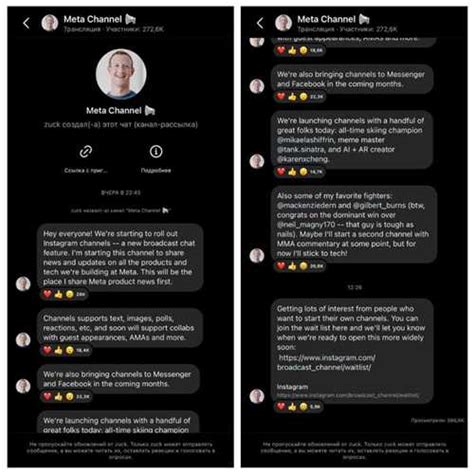
После того как вы нажмете на иконку меню, откроется боковая панель настроек. В этой панели вы увидите различные опции и настройки, связанные с вашим профилем и приложением в целом.
Прокрутите вниз и найдите опцию «Настройки» или «Settings». Нажмите на эту опцию, чтобы открыть дополнительные настройки профиля.
В настройках профиля вы увидите разные вкладки и опции, связанные с вашим профилем, сообщениями и прочими функциями Телеграма.
Для изменения фона в Телеграме нам понадобится вкладка «Оформление» или «Appearance». Найдите эту вкладку в настройках профиля и нажмите на нее, чтобы перейти к опциям оформления.
Теперь вы готовы перейти ко второму шагу и узнать, как менять фон в Телеграме с помощью предлагаемых опций.
Шаг 2: Выбрать раздел "Внешний вид"
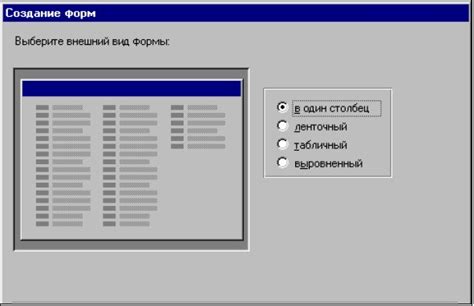
После того, как вы откроете приложение Telegram на своем устройстве, нажмите на значок с тремя горизонтальными полосками в левом верхнем углу экрана. Это откроет боковое меню.
Прокрутите боковое меню вниз и найдите раздел "Настройки". Нажмите на него, чтобы открыть дополнительные настройки Telegram.
Внутри раздела "Настройки" найдите и выберите вкладку "Внешний вид".
Теперь вы можете персонализировать внешний вид Telegram по своему вкусу. В этом разделе вы можете изменить фон чата, шрифты, темы оформления и другие параметры.
Для изменения фона чата нажмите на опцию "Фон чата". Здесь вы можете выбрать фон из списка предустановленных обоев или загрузить свое собственное изображение.
После того, как вы выбрали желаемый фон, нажмите на кнопку "Сохранить", чтобы применить изменения.
Шаг 3: Найти иконку "Фон чата"
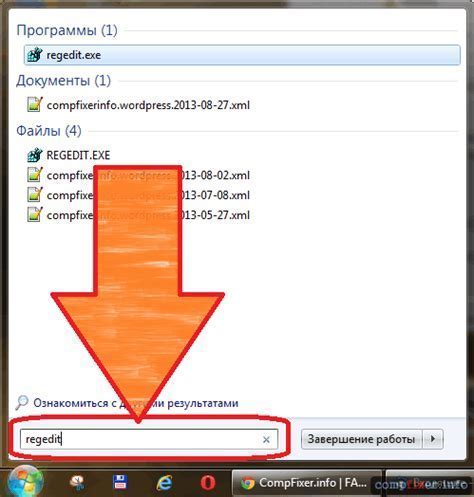
Чтобы изменить фон в Телеграм, вы должны найти иконку "Фон чата". Она позволяет вам выбрать новое изображение для фона ваших чатов.
Чтобы найти иконку "Фон чата", выполните следующие действия:
| 1. | Откройте Телеграм и перейдите в настройки. |
| 2. | Найдите раздел "Внешний вид" и выберите его. |
| 3. | Прокрутите страницу вниз и найдите иконку "Фон чата". |
| 4. | Нажмите на иконку "Фон чата", чтобы открыть список доступных опций. |
| 5. | Выберите изображение, которое вы хотите использовать в качестве фона чата. |
Как только вы выберете новый фон чата, он будет автоматически применен ко всем вашим чатам в Телеграме.
Шаг 4: Выбрать фон из предложенных вариантов или добавить свой
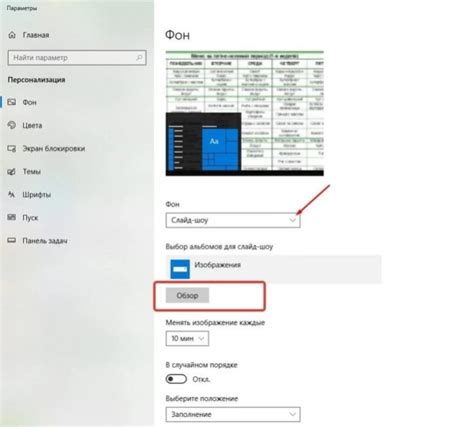
В приложении Телеграм есть несколько предустановленных фонов, которые можно использовать для изменения внешнего вида интерфейса. Чтобы выбрать фон из предложенных вариантов, выполните следующие шаги:
- Откройте настройки Телеграм, нажав на значок "три горизонтальные линии" в верхнем левом углу экрана.
- Выберите пункт "Настройки".
- В разделе "Внешний вид" найдите опцию "Фон".
- Нажмите на "Фон", чтобы открыть список доступных вариантов.
- Выберите нужный фон из списка, нажав на него.
Если предложенные фоны вам не подходят, вы можете загрузить свой собственный фон. Для этого выполните следующие действия:
- Найдите или создайте изображение, которое хотите использовать в качестве фона. Убедитесь, что оно соответствует требованиям по размеру и формату, указанным в настройках.
- Сохраните изображение на своем устройстве.
- Вернитесь в настройки Телеграм и перейдите в раздел "Фон".
- Нажмите на кнопку "Добавить фон" или "Загрузить фон".
- Выберите сохраненное изображение с устройства.
После выбора фона он автоматически применится к вашему интерфейсу Телеграм. Вы всегда можете вернуться к предыдущему фону или выбрать новый, следуя той же последовательности действий.